
Windows 11 Περιλαμβάνει ενσωματωμένα χρώματα φίλτρα που μπορεί να βοηθήσουν τα άτομα με απώλεια όρασης ή ελλείψεις χρώματος όρασης. Για να ρυθμίσετε ένα φίλτρο, το μόνο που χρειάζεται είναι ένα ταξίδι στις επιλογές προσβασιμότητας στην εφαρμογή Ρυθμίσεις. Εδώ είναι πώς να τα χρησιμοποιήσετε.
Πρώτον, ανοίξτε τις ρυθμίσεις πατώντας τα Windows + I. Ή, μπορείτε να ανοίξετε την έναρξη και να αναζητήσετε "ρυθμίσεις", και στη συνέχεια κάντε κλικ στο εικονίδιο εφαρμογής στα αποτελέσματα.

Όταν ανοίγετε ρυθμίσεις, κάντε κλικ στην επιλογή "Προσβασιμότητα" στην πλαϊνή γραμμή και, στη συνέχεια, επιλέξτε "Φίλτρα χρώματος".
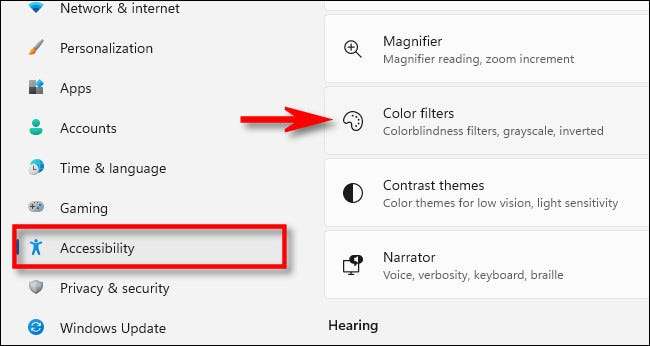
Σε ρυθμίσεις φίλτρων χρώματος, γυρίστε τον διακόπτη δίπλα "Φίλτρα χρώματος" σε "On".
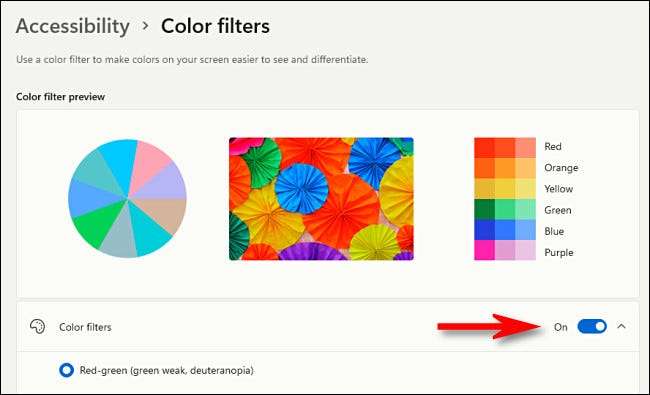
Στη συνέχεια, κάντε κλικ στο μπαρ "Χρώμα φίλτρων" (εκείνη με τον διακόπτη) για να επεκτείνετε το μενού εάν δεν έχει επεκταθεί ήδη. Όταν επεκταθεί, θα δείτε μια λίστα με έξι φίλτρα που είναι επιλέξιμα με κυκλικά κουμπιά ραδιοφώνου. Εδώ είναι οι επιλογές:
- Κόκκινο-πράσινο (πράσινο αδύναμο, deuteranopia)
- Κόκκινο-πράσινο (κόκκινο αδύναμο, πρωταναπία)
- Μπλε-κίτρινο (tritanopia)
- Γκρι
- Το κλίμακα του γκρι ανεστραμμένο
- Ανεστραμμένος
Κάντε κλικ στο κυκλικό κουμπί δίπλα στην επιλογή Χρώμα φίλτρου που θέλετε να χρησιμοποιήσετε.
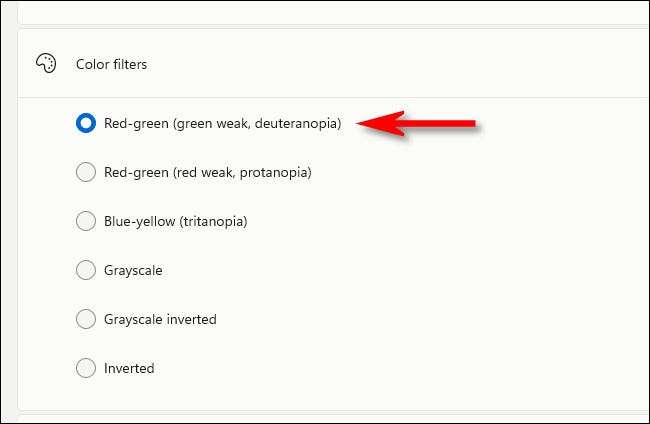
Μόλις το επιλέξετε, το φίλτρο θα εφαρμοστεί αμέσως. Μπορείτε να κάνετε προεπισκόπηση των επιπτώσεων του φίλτρου κοιτάζοντας τον τροχό χρώματος, τη φωτογραφία δείγματος και το πλέγμα των χρωμάτων στην κορυφή του παραθύρου στην ενότητα "Προεπισκόπηση".
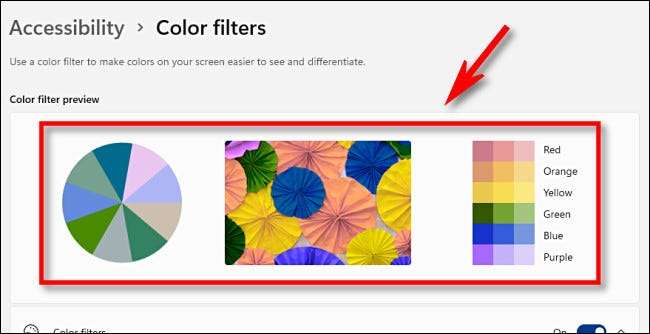
Ενώ είστε εδώ, ίσως θελήσετε να ενεργοποιήσετε τη συντόμευση του γρήγορου πληκτρολογίου που σας επιτρέπει να αλλάζετε γρήγορα ή να απενεργοποιήσετε γρήγορα τα φίλτρα χρώματος. Για να το κάνετε αυτό, γυρίστε το διακόπτη δίπλα "Συντόμευση πληκτρολογίου για τα χρώματα φίλτρα" σε "On".
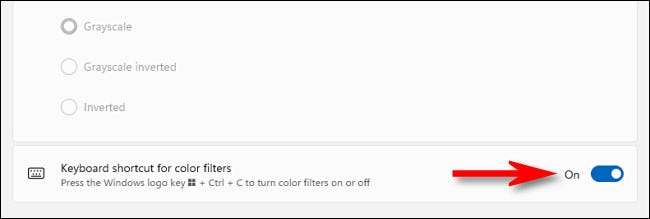
Με αυτήν την επιλογή Ενεργοποιημένη, μπορείτε να πατήσετε τα Windows + Ctrl + C στο πληκτρολόγιό σας ανά πάσα στιγμή για να αλλάξετε ή να απενεργοποιήσετε τα φίλτρα χρώματος.
Γρήγορα γυρίζοντας ή απενεργοποιημένα χρώματα
Υπάρχουν δύο γρήγορες τρόποι για να αλλάξετε ή να απενεργοποιήσετε τα φίλτρα χρώματος στα Windows 11. Για να το κάνετε αυτό χρησιμοποιώντας το ποντίκι, το trackpad ή την οθόνη αφής, κάντε κλικ ή πατήστε το κουμπί Γρήγορες ρυθμίσεις στη γραμμή εργασιών (η οποία είναι ένα αόρατο κουμπί που βρίσκεται πάνω από το ηχείο και Εικονίδια Wi-Fi) και στη συνέχεια επιλέξτε "Προσβασιμότητα".
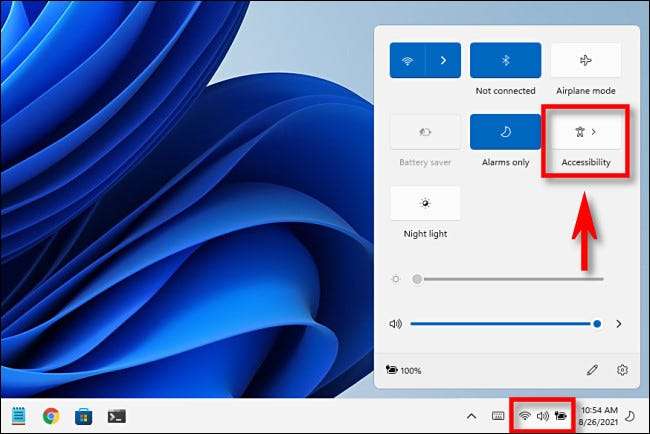
(Εάν δεν βλέπετε το κουμπί "Προσβασιμότητα" στο μενού Γρήγορη ρυθμίσεων, Πατήστε το εικονίδιο του μολυβιού και προσθέστε το στο μενού σας.)
Στο μενού Γρήγορο ρυθμίσεων "Προσβασιμότητας", πατήστε το διακόπτη δίπλα "Φίλτρα χρώματος" για να την ενεργοποιήσετε.
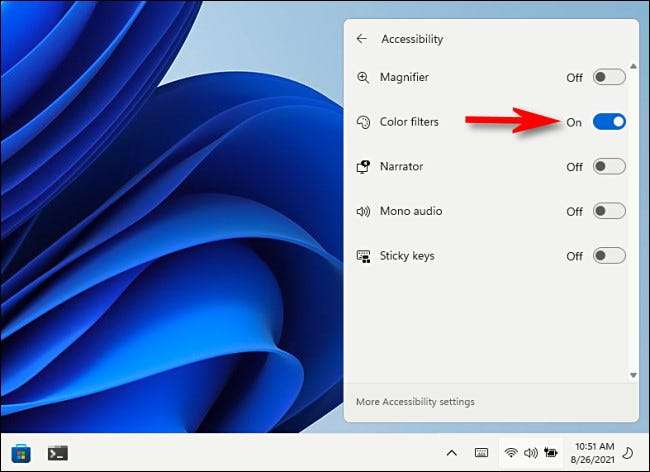
Για να μετατρέψετε τα φίλτρα χρώματος αργότερα, απλά ανοίξτε ξανά τις γρήγορες ρυθμίσεις και γυρίστε το διακόπτη δίπλα "Φίλτρα χρώματος" στη θέση "OFF".
Επίσης, όπως αναφέρεται στην τελευταία ενότητα, μπορείτε να ενεργοποιήσετε μια συντόμευση πληκτρολογίου για φίλτρα χρώματος. Για να το κάνετε, ανοίξτε τις ρυθμίσεις και πλοηγηθείτε στην προσβασιμότητα και GT; Φίλτρα χρώματος, και στη συνέχεια αναστρέψτε τον διακόπτη δίπλα "Συντόμευση πληκτρολογίου για φίλτρα χρώματος" σε "On". Μετά από αυτό, μπορείτε να πατήσετε τα Windows + Ctrl + C στο πληκτρολόγιό σας για να αλλάξετε ή να απενεργοποιήσετε τα φίλτρα χρώματος.
ΣΧΕΤΙΖΕΤΑΙ ΜΕ: Πώς λειτουργεί τα νέα "γρήγορες ρυθμίσεις" των Windows 11







